今回のブログは、少し、RaySheet初心者の方向けブログになっています。
なぜSalesforceをRaySheetでExcelライクに入力する必要があるのか?
についてお話ししていきます。さて、最初に結論から入ってしまいます。
Salesforceの入力画面を、RaySheetでExcelライクにする必要、それは…
PC系の操作があまり得意ではない…、新しいシステムを使いこなす自信がない…、
そういった方々でも社会人になってからExcelなら操作したことがあり、皆がなんとなく使えるからではないでしょうか。
RaySheetがSalesforceのデータ入力でおススメなのは、現場の人々が使い慣れたExcelであれば、日々のSalesforceデータ入力を習慣化づける手助けをできるからです。
新しいシステムへの抵抗がある人でもExcelの操作感と同じであれば、抵抗感なく使うことができます。
では、ここからはRaySheetが簡単に操作できるポイントをおさらいしていきます。
簡単ポイント1:Excelと同じショートカットキーが使える
RaySheetはExcel風の見た目、操作感でおなじみですが、簡単に使いやすいポイントの1つはExcelと同じショートカットキーが使えるというところです。
| コピー | Ctrl + C | 選択したセルやセル範囲の値をクリップボードにコピーします。 |
| 切り取り | Ctrl + X | 選択したセルやセル範囲の値を切り取って別のセルに貼り付け可能にします。RaySheet上でセルを切り取り、別のセルに貼り付けると元のセルの値は消去されます。一方、RaySheet上でセルを切り取り、Excelや別のウィンドウに貼り付けると元のセルの値は維持されます。この動作はExcelと同様です。 |
| 貼り付け | Ctrl + V | クリップボードから値を貼り付けます。 |
| 元に戻す | Ctrl + Z | 直前の変更を取り消します。取り消せるのは、Salesforceに保存する前のデータです。Salesforceに保存したデータはこの操作では取り消しできません。 |
| やり直し | Ctrl + Y | 「元に戻す」で取り消した操作をやり直します。 |
| 保存 | Ctrl + S | 編集内容を保存します。 |
| 検索画面を表示 | Ctrl + F | 「現在のページで検索と置換」画面を「検索」タブが選択された状態で表示します。 |
「エンターキーでセルを下に移動」などの操作、普段は無意識にやっていて重要性に気付きませんが、意外と、細かい部分でExcelと同じ操作性であるというところは、現場の新しいシステムへの抵抗感軽減やデータ入力の工数削減に繋がります。
【RaySheetで使えるショートカット―キー一覧はこちら】
ショートカットキー – RaySheet オンラインヘルプ (mescius.jp)
簡単ポイント2:Excel関数を使って計算できる
RaySheetの計算には、Excel関数を使用します。
動画では、RaySheetの商談管理のビューの中で取引先別の商談金額合計を算出しています。
基本設定で、「取引先別合計」という項目を作成し、数式列の編集で合計を算出するためのExcel関数を入力して「OK」を押すだけで、計算ができます。
Excel関数であれば、SUMで合計を算出するなど簡単なものは使ったことがある方も多く、馴染みがあるのではないでしょうか。
また、Excel関数の使い方は、ネット上で解説している動画もたくさんありますよね!
【RaySheetで使えるExcel関数一覧はこちら】
関数と演算子の一覧 – RaySheet オンラインヘルプ (mescius.jp)
簡単ポイント3:Excel管理のデータを直接Salesforceにコピー&ペースト
以外とニーズがあるのがこちらの機能です。
現在Excelで管理しているデータをコピー&ペーストでSalesforce上のRaySheetに移動できる?
答えは「はい」です。
たとえば、「Excelで受け取ったリード情報を、サクッとSalesforceに取り込みたい」
そんな時に、RaySheetならデータローダなどを使用せずに、Excelから直接コピー&ペーストができます。
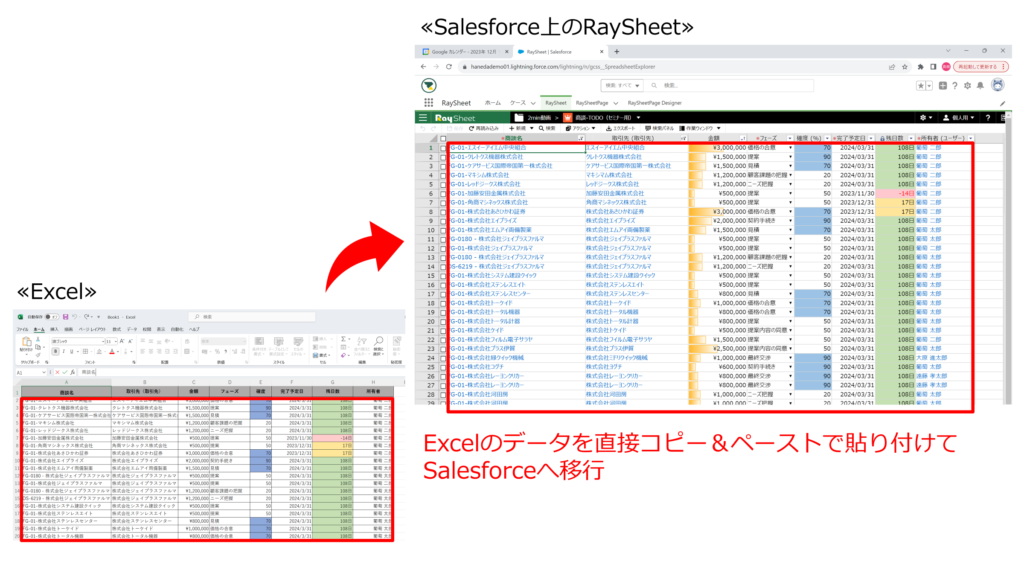
また、あるあるなのが、営業担当者が営業の数字管理を個人のExcelでしていて、しっかり数字に間違いがないか自分のExcelで確認してからSalesforceに取り込みたい場合。
RaySheetであれば、こんな時もSalesforceに1件1件入力せず、パッとコピー&ペーストでデータを取り込めます。
今回は、なぜExcelライクに入力することが重要なのか?について見てきました。
ExcelライクなRaySheetを活用すれば、多くの社会人の方が手馴れていて使いやすいので、新しいシステム導入への現場の抵抗感を軽減し、Salesforceデータ入力の手助けになります。
また、RaySheetの活用でSalesforceのデータ入力時間も削減できるので、ぜひ一度こちらの記事も読んでみてください。












